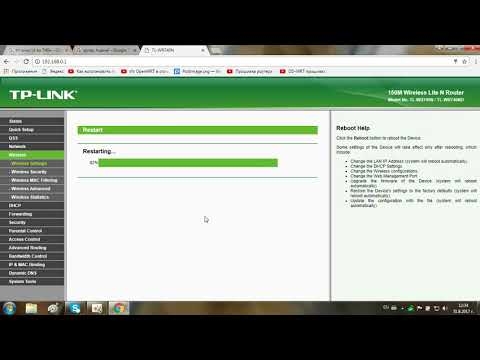Добавен е раздел на сайта с инструкции за маршрутизатори на Netis и, разбира се, тази категория трябва да съдържа статия за актуализиране на фърмуера на маршрутизатор на Netis. Всъщност това, което ще направим сега. Ще мигаме Netis WF2411. Ще ви покажа как да намерите файла на фърмуера, да го изтеглите от официалния уебсайт и да актуализирате софтуера на рутера. Ако имате друг модел на Netis, тогава тази инструкция също ще ви подхожда, тъй като там всичко е същото.
Необходимо е да актуализирате софтуера поради причината, че в новите версии по правило производителят прави много подобрения и поправя някои грешки. На сайта, където ще изтеглим фърмуера, обаче има описание на промените в новата версия. Що се отнася до фърмуера на рутери Netis, всичко е в съответствие със стандартната схема: изтеглете файла на фърмуера за нашия модел, отидете в настройките на рутера и попълнете фърмуера. Сега ще разгледаме всичко подробно.
Инструкции за фърмуера на рутера на Netis
И така, първо трябва да изтеглим самия фърмуер. Препоръчвам да изтегляте само от официалния сайт. За да направите това, следвайте връзката: http://www.netisru.com/en/Downloads/ и намерете вашия модел рутер в списъка. аз имамNetis WF2411, затова го избирам.

След това ще видите списък с различни версии на фърмуера.
За да разберете дали има нова версия за вашия рутер, просто отидете в настройките му, отидете в раздела Система - Актуализация на софтуера и вижте коя версия сте инсталирали. За повече подробности как да направите това вижте по-долу.
Ако сте проверили версиите и на сайта има по-нова (тя е в горната част на списъка), тогава за да я изтеглите, просто кликнете върху бутона за изтегляне. Запазете архива с фърмуера на вашия компютър.

След като архивът със софтуера е на вашия компютър, трябва да отворите архива, да намерите самия файл на фърмуера във формат .bin и да го извлечете.

Сега можете да преминете към следващия елемент.
Актуализираме софтуера чрез настройките
Важно!
1. Не изключвайте захранването на рутера и не натискайте нищо по време на процеса на актуализация.
2. Най-добрият начин за актуализиране на фърмуера е когато използвате кабелна връзка. Дори ако свържете компютъра си чрез Wi-Fi, по време на актуализацията на софтуера е по-добре да се свържете с помощта на кабела, който се доставя с комплекта, и да изключите Wi-Fi на компютъра.
По време на актуализацията настройките на рутера няма да бъдат нулирани. Много се интересуват от този въпрос. Имам парола за Wi-Fi, която беше зададена и остана.
Свързваме се по следната схема: свързваме кабела на рутера към LAN конектора, а на компютъра към мрежовата карта.

Трябва да отидете в настройките на рутера. За да направите това, отворете всеки браузър и отидете на 192.168.1.1, илиhttp://netis.cc... Можете да видите тази подробна инструкция. Ако бъдете подканени да въведете потребителско име и парола, въведете ги. По подразбиране подканата не се появява само ако сте задали парола за защита на настройките. Контролният панел ще се отвори. Ако го имате на английски, сменете езика и кликнете върху бутона Разширено.

След това отидете в раздела Система – Актуализация на софтуера... Там ще видите версията на фърмуера, която е инсталирана на вашия рутер. За да актуализирате, щракнете върху бутона Общ преглед, изберете файла на фърмуера (който сме извлекли от архива) на вашия компютър и кликнете върху бутона Обнови.

Изчакваме процеса на актуализация да завърши.

Когато процесът на фърмуера приключи, ще се отвори основната страница с настройки. Това означава, че всичко е минало добре. Можете да използвате рутер.